-

- PPT幻灯片对指定页排练计时的方法
- 1、打开PPT文件,下面操作对第14页幻灯片排练计时。2、单击【幻灯片放映】选项卡,在【设置】组单击【设置幻灯片放映】按钮。3、在打开的【设置放映方式】对话框中设置【放映幻灯片:从14到】,单击【确定】。4、单击【幻灯片放映】选项卡,在【设置】组中单击【排练计时】按钮。5、按正常速度播放第14页幻灯片,放映完该页幻灯片后在左上角的【录制】中单击关闭按钮。6、在弹出的是否保留排练计时对话框中选择【是】即可。下次放映幻灯片时,在【设置放映方式】对话框中设置【放映幻灯片:全部】,单击【确定】即可。
- 办公软件 . 软件教程 2082 2024-03-26 19:30:36
-
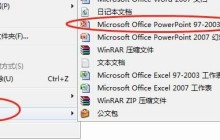
- PPT龙猫图片设置S形曲线移动的操作流程
- 1、新建一个幻灯片文件。2、打开文件进行编辑。3、插入一张图片。4、点击图片之后,在上方工具栏上点击【动画】然后选择【自定义动画】。5、依次点击【添加效果】点击【动作路径】选中【其他动作路径】。6、进一步点击【S形曲线1】然后点击确定。7、添加完之后就能看到有虚线的S曲线效果。
- 办公软件 . 软件教程 1322 2024-03-26 19:30:24
-

- PPT文档中插入任意类型文档的详细方法
- 1、打开PPT,点击【插入】--【对象】,此时会弹出【插入对象】对话框。2、点击红框中的【由文件创建】。3、点击【浏览】并选择要插入的文件所在的位置,确定。4、点击右侧【显示为图片】的小框,单击确定即可。5、此时文件已插入到了PPT文档中,并且在其它地方也可以随时打开。
- 办公软件 . 软件教程 2230 2024-03-26 19:20:31
-

- PPT制作吊牌图形的具体方法
- 1、打开wps演示文稿,新建一个宽屏16:9的空白文档,框选文本框文字内容,包含有主标题,副标题,点击delete键,删除多余内容。2、删掉后,空白文档如图所示。在空白文档左侧,鼠标右键,新建幻灯片母版,或是再次新建空白幻灯片都可以。3、选择插入,形状,在矩形选项中,找到圆角矩形工具。4、按下ctrl+shift键,绘制圆形矩形,转变为正圆角,在工具栏的上方,会自动有填充为蓝色的圆角矩形,选中即可,轮廓设置为无,然后角度设为45度。或者是点选圆角矩形,可以随意按下鼠标左键旋转变形。5、绘制一个圆
- 办公软件 . 软件教程 1198 2024-03-26 19:20:07
-

- PPT制作一串小狗脚印的操作流程
- 1、新建一个PPT。在桌面上新建一个新的PPT,这个是要绘制小狗脚印的画布。2、新建一个幻灯片。在开始的时候新建一个新的幻灯片,也可以自己在别的幻灯片上。3、插入图案。在导航栏上点击插入,然后找到椭圆形的图案,点击这个图案,就是要这个图案来画小狗的脚印。4、调整颜色。在空白幻灯片上画出这个图案,然后调整大小,双击图案,对图案进行调色,小编这里用的是黑色,大家可以自己调。5、绘制出脚爪。复制第一个椭圆形,然后粘帖出三个一样的椭圆,然后进行角度的转变,调整如图的样子就差不多了。6、画脚掌。选择导航栏
- 办公软件 . 软件教程 1504 2024-03-26 19:16:41
-

- PPT添加动态背景的详细步骤
- 1、视频上右键,选择打开方式【用Photoshop打开】。2、打开后,点击【文件】-->【存储为web格式】3、将循环模式改为【永久】;点击储存位置输出为GIF格式。4、打开PPT软件,并新建文件。5、在菜单栏点击【设计】-->【背景】--->"图片或纹理填充】。6、点击本地文件,打开刚刚输出的GIF文件即可。
- 办公软件 . 软件教程 1821 2024-03-26 19:11:38
-

- PPT设计篮球旋转动画的操作流程
- 1、双击打开PPT。在标题栏中键入文字【篮球不停旋转】,选择字体为【方正康体简体】,字号设为【60】,字体颜色为【深红】。副标题栏将被移除。3、执行【插入/图片】,插入事先准备好的篮球素材。将图片选中,用裁剪工具对图片多余部分进行处理,并执行【重新着色】下的设置透明色将图片背景去除。4、执行【动画/自定义动画】为图片添加效果:选择【强调】下的【陀螺旋】。接着设置【开始】为【之前】,【数量】设为【360°顺时针】,【速度】设为【快速】。5、双击右侧自定义动画面板下的添加效果,这时会弹出一个新界面(
- 办公软件 . 软件教程 972 2024-03-26 19:10:20
-

- PPT创建平衡关系图的操作内容
- 1、打开PPT软件,进入它的主界面中。2、将单击此处添加标题、副标题的两个输入框删除。3、点击插入菜单,选择smartart工具。4、打开选择smartart图形对话框。5、在关系类别中点击平衡,按确定。6、在PPT中插入一个平衡关系图。7、给平衡关系图输入好需要的文字内容。8、选择添加一种smartart样式。9、到这就在PPT中创建好了一个平衡关系图。
- 办公软件 . 软件教程 1099 2024-03-26 19:06:17
-
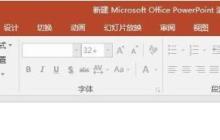
- PPT做出垃圾分类宣传图的具体方法
- 1、打开PPT文档,新建幻灯片,示例如下。2、设置幻灯片背景,示例如下。3、插入与背景高度一样的矩形,宽度根据需要:【插入】【形状】【矩形】,示例如下。4、本次计划以垃圾分类为示范,分为4类,故需要4个色块。复制色块并移动到合适位置,然后按F4,复制色块即可,示例如下5、设置色块同颜色、不同的透明度,示例如下。6、在色块上方插入文本框并输入文字、设置字体、颜色、大小等,示例如下。7、内容有点少,再增加些简单装饰,示例如下。
- 办公软件 . 软件教程 1171 2024-03-26 19:01:52
-
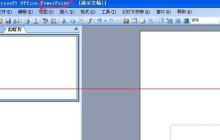
- PPT幻灯片背景一样的设置方法
- 1、打开PPT,进行幻灯片的制作,这里小编已经打开了一个PPT的文档。2、先估计一下有多少张,用【插入】--【新幻灯片】命令,插入几张,我插入了5张。3、将5张一起选择,选择的时候要按住ctrl键。点击【右键】,选择背景。4、会出来一个【背景】菜单,选中附图中我所圈的地方。5、这时会出来一个【填充效果对话框】,选择附图中所圈住的地方。6、我们在桌面上选择一张图片,并点击【插入】。7、这样就会先返回到【填充效果】菜单,然后到【背景】菜单。选择附图中我所圈住的地方。8、这样5个幻灯片的背景就是一样了
- 办公软件 . 软件教程 1591 2024-03-26 19:01:30
-
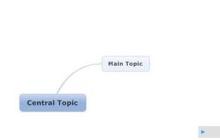
- PPT辅助工具使用操作方法
- 1、做一份好的PPT,思路是最重要的。怎么理清自己的思路呢?显然是用mandmanager是最好的选择。这里以mandmanager9.05为例。2、理清了思路,当然需要把流程图画出来,这时需要使用专业的绘图工具。这里推荐使用visio。3、接下来就应该进行PPT的布局了。当然在此之前我们可能还需要有足够的素材库。4、如果你对自己的PPT有更高的要求,那么我们可能还还需要一些Demo,这里推荐axurerp7.0或BalsamiqMockups。
- 办公软件 . 软件教程 1014 2024-03-26 19:00:37
-

- PPT使用iSlide插件生成视频的操作方法
- 1、首先,PPT的版本必须是2010版本以上,旧的版本不支持导出视频。2010版本以上的PPT版本自带有导出视频功能,但不是很好用,这里教的是另外一种方法。在网上搜索并打开iSlide官方网站,下载并安装该PPT插件。安装完成后,重新启动PPT软件,您会在菜单栏中看到一个新的选项,名为iSlide,这样您就可以开始使用这个插件来优化您的演示文稿了。3、点击islide菜单,选择【安全导出】→【导出视频】,弹出导出视频界面,这儿设置一下各项参数。若没有特殊要求,直接默认即可。点击另存为,选择保存位
- 办公软件 . 软件教程 1538 2024-03-26 18:56:27
-
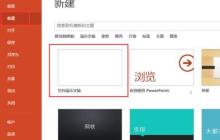
- PPT使用色块拼接假性图表的具体步骤
- 1、新建一个空白文档。2、选择形状,【饼形】。3、按住shift键绘制一个饼形,看到那个黄色端点了吗?通过移动它便可以将饼形调整成任意想要的形状。4、更改成灰色,在形状颜色和边框中进行设置。5、Ctrl+D复制一个,更改成其他自己喜欢的颜色,并调整大小。6、两个合并在一起,调整大小和位置,蓝色部分放大一些,灰色小一些,做出突出显示的效果。7、最后加上数据,一个假性饼图就做好了,根据你要的数据多做几个。
- 办公软件 . 软件教程 1204 2024-03-26 18:51:26
-
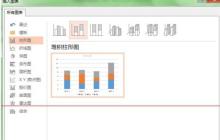
- PPT文档制作长阴影数据图表的详细步骤
- 1、打开PPT应用程序,新建一张幻灯片,选择空白版式。右键设置背景格式,设置为渐变填充,线性90度,两个光圈,第一个颜色为:白色背景1深色5%,第二个颜色为白色背景1深色15%,背景设置完毕。2、点击插入命令,找到柱形图,堆积柱形图,点击插入,这样一个堆积柱形图就插入到PPT中。3、系统自动生成了一个四个类别,三个系列的柱形图。实际我们做这个图表需要两个系列。所以,选中系列3,也就是灰色系列,右键删除。4、我们用系列1来显示数据的大小,用系列2来制作长条,所以,我们先要编辑数据,使长条的数据变成
- 办公软件 . 软件教程 913 2024-03-26 18:51:15
-

- PPT设计盗墓笔记的文字效果的具体操作方法
- 1、输入文字并调整。输入中英文:盗、墓、笔、记、THELOSTTOMB五个文本框。中文用华文中宋→字号88→加粗。英文用华文新魏→字号14→加粗。2、中文简转繁。全选中文文本框→审阅选项卡→简转繁→将文字如图摆放。3、文字背景图处理。将图片饱和度设置为0%→亮度66%→对比度50%→Ctrl+C复制该图。4、图片填充到文字。将刚复制的图片,通过剪贴板填充到文字→Ctrl+G组合。5、文字三维设置。文字三维旋转预设设置为前透视→透视为120°→三维深度设置为20→深度颜色设置为黑色。做好后,可将组
- 办公软件 . 软件教程 668 2024-03-26 18:50:18

PHP讨论组
组员:3305人话题:1500
PHP一种被广泛应用的开放源代码的多用途脚本语言,和其他技术相比,php本身开源免费; 可以将程序嵌入于HTML中去执行, 执行效率比完全生成htmL标记的CGI要高许多,它运行在服务器端,消耗的系统资源相当少,具有跨平台强、效率高的特性,而且php支持几乎所有流行的数据库以及操作系统,最重要的是



























